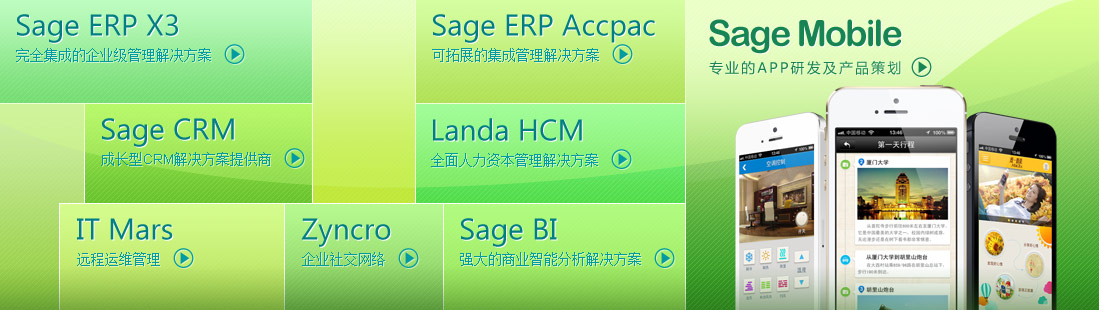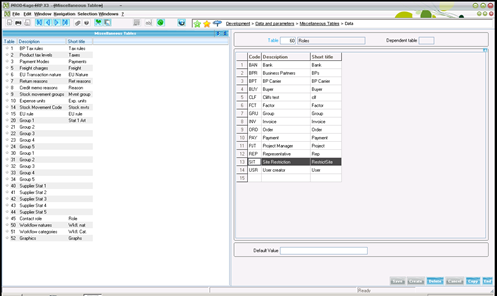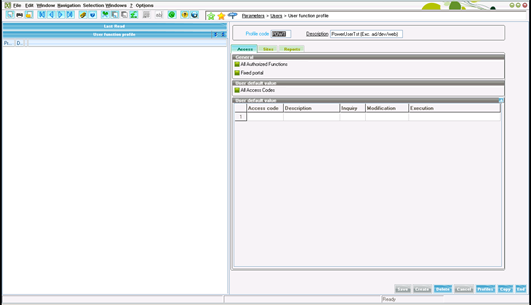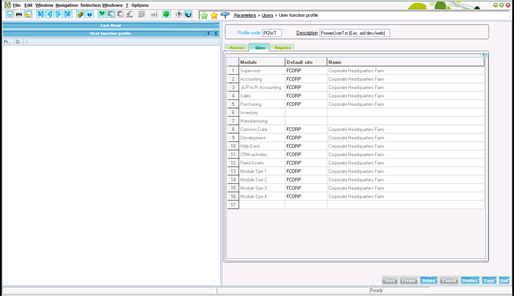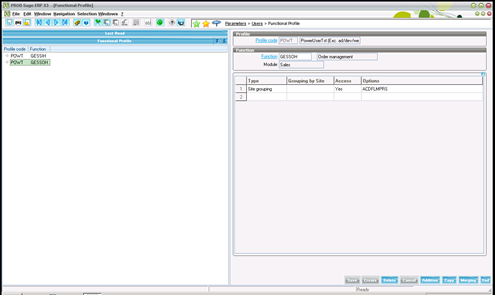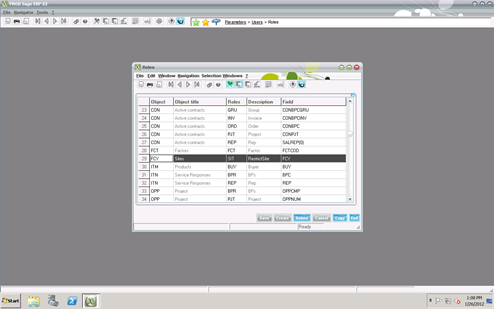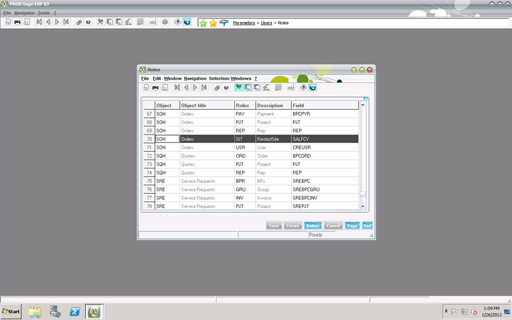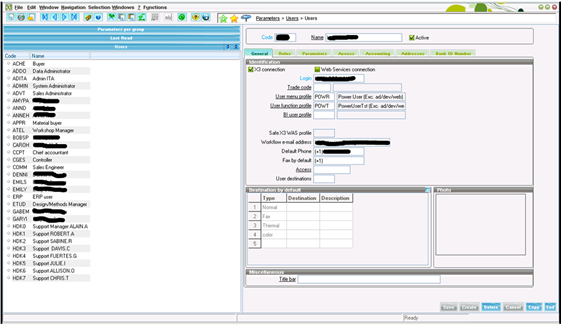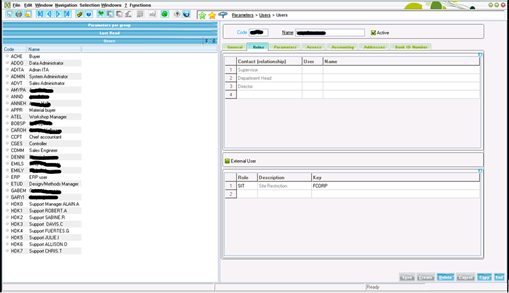发表于:2014年8月18日
作者:Joe Noll
这篇文章的目的旨在说明如何在Sage ERP X3系统中将用户限制于一个特定的地点。
转到功能:基础数据→其他表 —— 然后找到表60
1. 向下面第13行那样添加一行
2. 务必确保你还没有代码SIT —— 使你的代码具有唯一性
创建一个新的功能策略。
在[地点]页签上,为每个允许录入的实体指定默认地点。
点击[授权]按钮启动功能权限屏幕。设置对所需的每个独立功能的访问(在X3系统中可以通过在主菜单屏幕上按F7键来轻松查看最近使用过的功能)。对左列表中可供选择的任何功能都可以进行相应的设置(在功能字段上点击右键查看可选项)。
按对象设置角色,以便将其限制于地点
1. 对象FCY将使你只能从所有地点查找中选择已授权的地点
2. 对象SOH将只允许用户查看授权地点的销售订单(字段SALFCY就是订单录入屏幕中的第一个字段。你可以通过将光标定位在特定字段上并按F6键来查看字段名称)
跳转至用户屏幕并分配新创建的功能策略
转到[角色]页签,然后将用户关联至角色SIT,并规定用户在“键”这个字段中所能访问的地点(可以添加多栏来允许访问多个地点)。
这样,该用户就应当只能查看FCORP地点的销售订单,且快速查找也将只允许用户查看和选择FCORP地点。